
Det är frustrerande när inget ljud hörs i telefonen vid samtal på iPhone – särskilt om du inte ens kan höra personen i andra änden utan att använda högtalartelefon. Om du upplever detta problem med din iPhone finns det lyckligtvis flera tips du kan prova för att åtgärda det.
Dessa lösningar fungerar för alla iOS-enheter, inklusive iPhone 16, iPhone 15, iPhone 14 och tidigare modeller.
Del 1: Kontrollera om iPhone-mikrofonerna fungerar
Din iPhone har tre mikrofoner, en på ovansidan, en på undersidan och en på baksidan. Med den övre kan du använda Siri, med den nedre kan du höra din samtalspartner och den som sitter bredvid kameran på baksidan av iPhone används för att fånga upp ljud när du tar bilder, spelar in videor och så vidare.
Innan du testar kontrollerar du att ingen av de tre mikrofonerna är täckta eller smutsiga och att din iPhone inte är ansluten till ett trådbundet eller trådlöst headset.
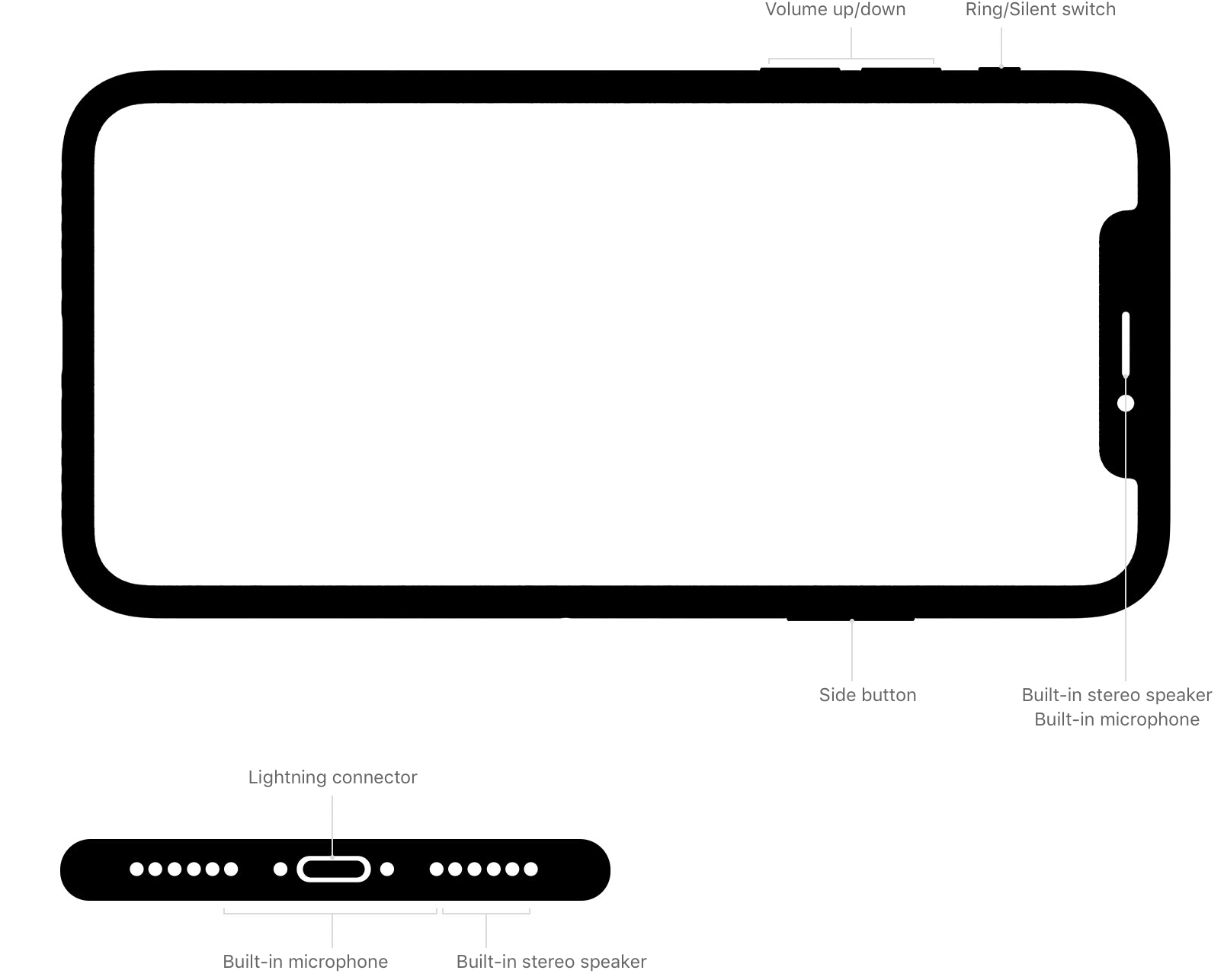
- Om du vill testa mikrofonen längst ner, som också är huvudmikrofonen, öppnar du röstmemorerna och trycker på inspelningsikonen. Spela in dig själv när du talar i mikrofonen och lyssna sedan på det. Om mikrofonen inte fungerar kan du inte höra din röst tydligt.
- Om du vill testa mikrofonen på toppen av din iPhone öppnar du appen Kamera och tar en selfie.
- Om du vill testa mikrofonen på baksidan av iPhone spelar du in en video med den bakre kameran. Precis som med röstminnet bör du kunna höra din röst tydligt när du spelar upp båda videorna.
Del 2: Åtgärda iOS-systemfelet för att åtgärda problemet med att jag inte hörs när jag ringer på iPhone
En av de vanligaste orsakerna till att problemet med att jag inte kan höras när jag ringer på iPhone beror på iOS-systemfelet eller efter iOS-uppdateringen. I det här fallet kan du använda följande metoder för att lösa problemet med att jag inte kan höra på min iPhone.
1 iPhone 6 och tidigare och iPad:
Om du fortfarande inte vet varför folk inte kan höra dig på din iPhone kan du troligen göra en tvångsgenomstart. Stegen är olika beroende på din iPhone-modell, men här är de:
iPhone 6 och tidigare och iPad:
iPhone 7 och 7 Plus :
- Håll ned knapparna "Side" och "Volume + Down".
- Håll nedåt tills Apple-logotypen visas på skärmen.
iPhone 8 och senare modeller:
- Tryck snabbt på knappen "Volym + Upp" och sedan "Volym + Ned".
- Håll ned knappen "Side" tills Apple-logotypen visas på skärmen.
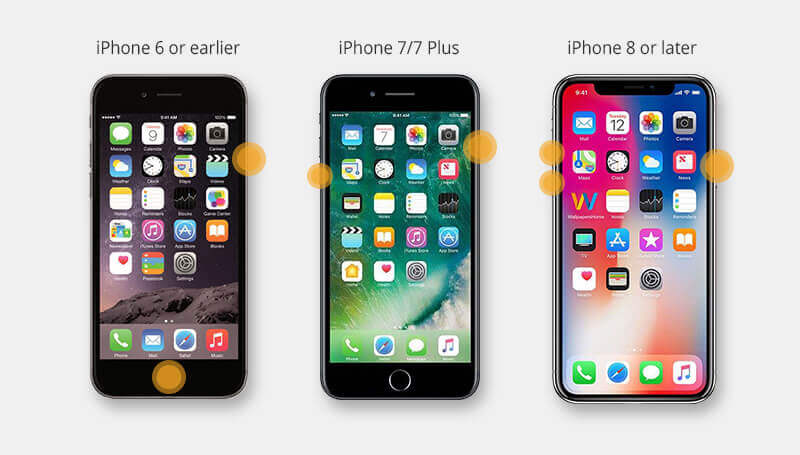
Om problemet kvarstår, prova andra lösningar.
2 Reparera iPhone med ett verktyg från en tredje part utan att förlora data
Vill du ha en 24-timmarstekniker och reparera din iPhone enkelt hemma? En effektiv programvara kan enkelt hjälpa dig att lösa problemet Jag hör inte när jag blir uppringd på din iPhone, särskilt om det är ett iOS-systemfel eller en iOS-uppdatering som orsakar problemet. Vi rekommenderar iMyFone Fixppo iOS-reparationsprogram.

Fixppo funktionslista
- Kraftfull iOS-reparationsprogramvara som löser vanliga systemproblem – som t.ex. kan inte ladda ner appar, svart skärm eller inget ljud vid samtal. Rekommenderad av ledande tekniksajter.
- Fixar iPhone/iPad-problem utan dataförlust i standardläge. Enkel att använda, inga tekniska kunskaper krävs.
- Stöder alla iOS-versioner, inklusive iOS 17 och 18. Gratis att prova!
Hur löser man "Jag kan höra personen jag pratar med men han kan inte höra mig på iPhone" med Fixppo?
Steg 1 – Ladda ner iMyFone Fixppo till din dator och starta det. Anslut din iPhone till datorn med en USB-kabel och klicka på "Standard Mode"

Steg 2 – Klicka bara på "Start" så upptäcker programmet automatiskt din enhet. När du har gjort detta hittar programmet en firmware. Du behöver bara klicka på knappen "Ladda ner".

Steg 3 – Slutligen klickar du på knappen "Start" och problemet iphone i can't hear the person I'm talking to except on speakerphone kommer att vara löst inom några minuter.

Här är en av kommentarerna från en användare om programmet. Läs den innan du laddar ner den kostnadsfria testversionen!
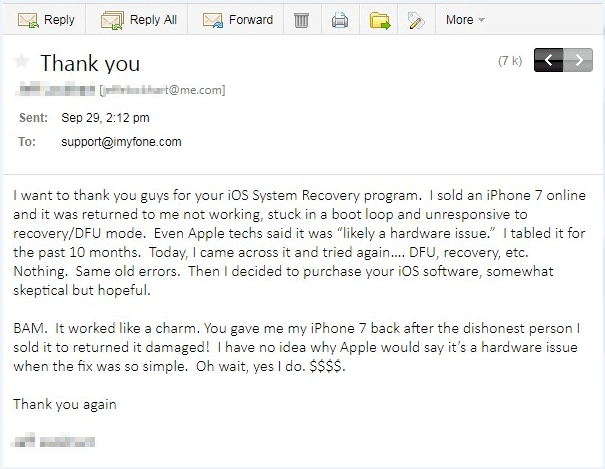
Obs:
iMyFone är en professionell programvara för reparation av iOS-system och har tre olika lägen: "Standardläge", "Avancerat läge" och "Start/Exit Recovery Mode".
De flesta iOS-relaterade problem kan lösas med "Standard Mode" så att du inte förlorar några data, det fungerar om din iPhone fastnar på en svart/vit skärm, Dis Siri fungerar inte, iPhone laddar inte och så vidare. Den är kompatibel med alla iOS-enheter.
Partie 3 : 5 vanliga sätt att lösa problemet Jag kan inte höra i min iPhone (lägre framgångskvot)
Vi erbjuder dig några enkla och vanliga sätt att lösa problemet med att jag inte hör bra när jag blir uppringd på iPhone. Observera att chansen att lyckas är relativt liten jämfört med den första delen.
2.1. Kontrollera skalet på din iPhone
När du frågar dig själv "varför kan ingen höra mig under ett samtal med min iPhone?" eller "folk med iPhone kan inte höra mig" bör du först undersöka skalet på din iPhone. Ibland kan fodralet blockera mikrofonen eller mottagaren. Ta bara bort skalet och försök att ringa någon för att testa det.

2.2. Inaktivera brusreducering på din iPhone
Om folk inte kan höra dig på din iPhone kan du kontrollera om du har aktiverat brusreducering på telefonen i inställningarna. Gå till "Inställningar" > "Tillgänglighet" > "Bullerdämpning" och stäng av den. Normalt sett ska folk höra dig tydligt på iPhone.
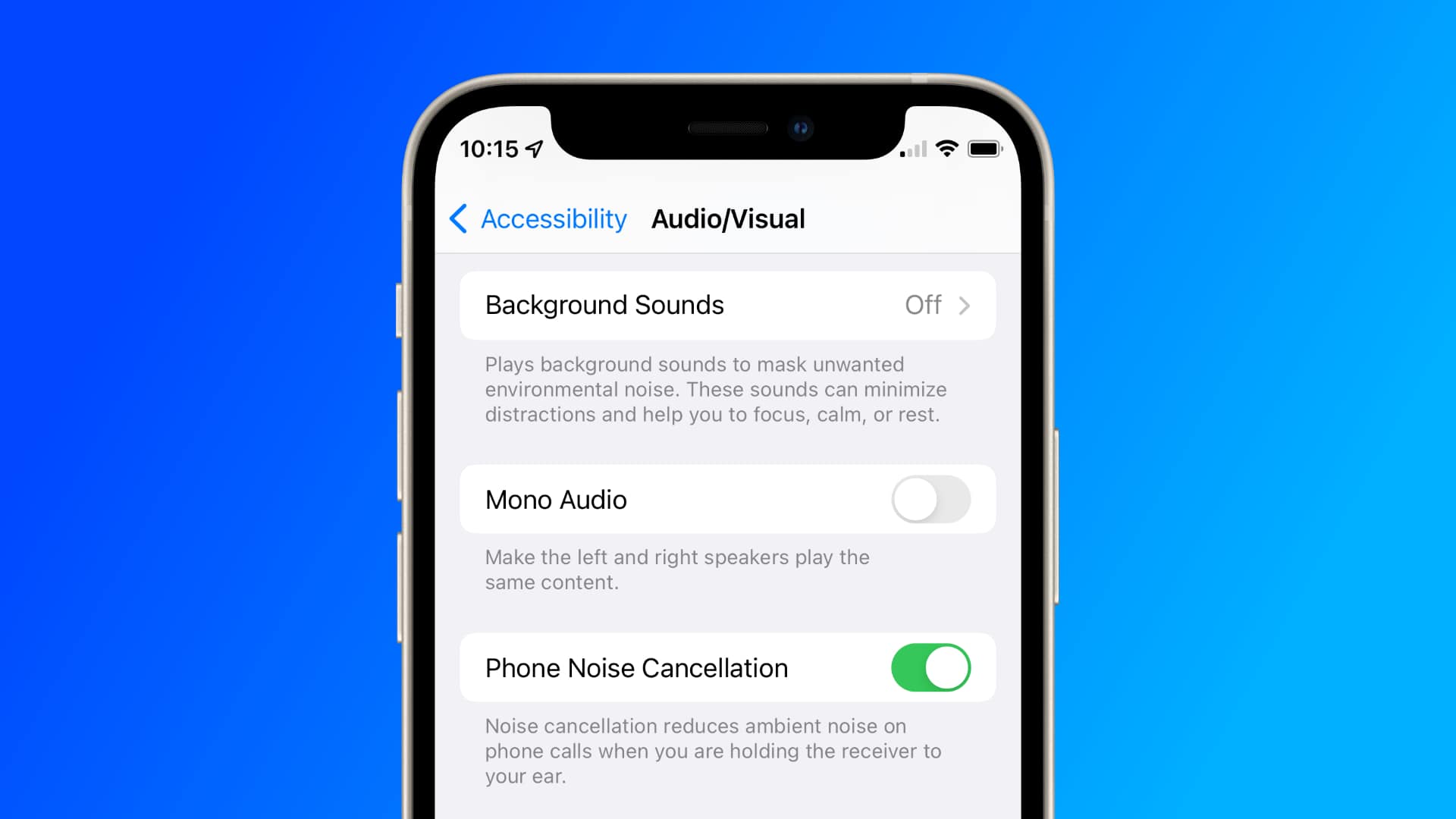
2.3. Kontrollera om iPhone är i headset-läge
Om ovanstående metod inte fungerar kan du också kontrollera att din iPhone är låst i headsetläget.
Ta först bort all smuts från ljuduttaget och mikrofonen. För det andra kan du prova att snabbt koppla in och koppla ur hörlurarna du använder. Detta är viktigt eftersom iPhone ofta inte kan avgöra om hörlurarna är anslutna eller inte. På så sätt kan iPhone upptäcka när hörlurarna är urkopplade.
2.4. Kontrollera mottagaren
När din röst inte hörs tydligt i slutet av linjen på iPhone måste du kontrollera mottagaren. Följ stegen ovan:
- Gå till programmet "Röstmemon". Spela in din röst i några sekunder.
- När inspelningen är klar trycker du på högtalarsymbolen.
- Tryck på uppspelningsknappen och lyssna på inspelningen.
Om ljudet är helt normalt, utan knaster, är mottagaren i gott skick. Du bör då försöka med nästa metod, det är förmodligen ett nätverksproblem eller något annat problem.
2.5. Inaktivera Bluetooth
Om du inte har några problem med mottagaren och du inte kan höras tydligt i telefonen, kontrollera Bluetooth-anslutningarna. Gå till "Inställningar" > "Bluetooth" > stäng av Bluetooth.
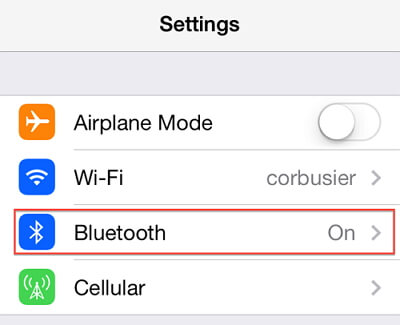
Slutsats
Om inget ljud hörs i telefonen vid samtal på iPhone är det frustrerande. Vi hoppas att våra tips hjälpte. Om problemet kvarstår, prova iMyFone Fixppo för att enkelt lösa det utan dataförlust. Har du garanti kvar? Besök en Apple-butik för hjälp.

